win10无法安装打印机驱动怎么办 5个原因及解决方法
在日常生活中,我们经常需要用到打印机,然而,在Windows 10系统中遇到无法安装打印机驱动的情况,不仅令人沮丧,也直接影响了工作效率。本文将深入探讨这一问题,并提供一系列有效的解决方案,帮助您顺利安装打印机驱动,恢复打印功能。

一、理解问题根源
Windows 10系统在安装打印机驱动时可能遇到的问题通常源于几个方面:
驱动程序不兼容:旧版或第三方驱动可能与Windows 10系统不兼容。
系统权限限制:安装过程中,如果没有足够的权限,可能会导致驱动安装失败。

硬件冲突:与其他硬件设备的驱动冲突也可能导致打印机驱动无法成功安装。
网络连接问题:对于网络打印机,网络不稳定或配置错误也会阻碍驱动的安装。
二、检查打印机兼容性
确保您的打印机型号与Windows 10系统兼容是解决问题的第一步。不兼容的驱动程序往往会导致安装失败或功能不全。
您可以通过打印机的外观标签来查找您的打印机型号,或者进入打印机的厂商网站搜索适用于Windows 10系统的驱动程序。根据提供的信息,判断您的打印机是否支持Windows 10。

三、更新操作系统
Windows 10的定期更新不仅包含了安全补丁,还可能修复了与硬件兼容性相关的问题。确保操作系统是最新的,可以提高驱动安装的成功率。
点击“开始”菜单,选择“设置”>“更新和安全”。
在“Windows Update”选项卡下,点击“检查更新”,安装所有可用的更新。
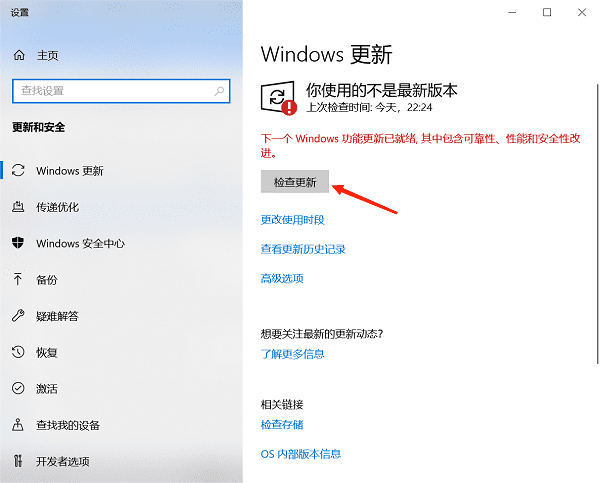
重启电脑,再次尝试安装打印机驱动。
四、使用打印机卫士安装驱动
打印机卫士是一款专为解决打印机驱动安装及维护问题设计的软件,它能够自动检测并修复驱动程序的安装问题,确保打印机正常运行。

 好评率97%
好评率97%
 下载次数:4759039
下载次数:4759039
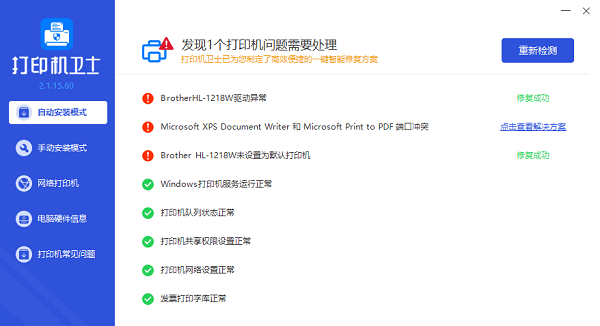
五、使用Windows自带的添加打印机向导
Windows 10系统自带了添加打印机的向导,可以自动检测网络或本地连接的打印机,并尝试安装合适的驱动。
打开“控制面板”,选择“硬件和声音”>“设备和打印机”,点击左上角的“添加打印机”。
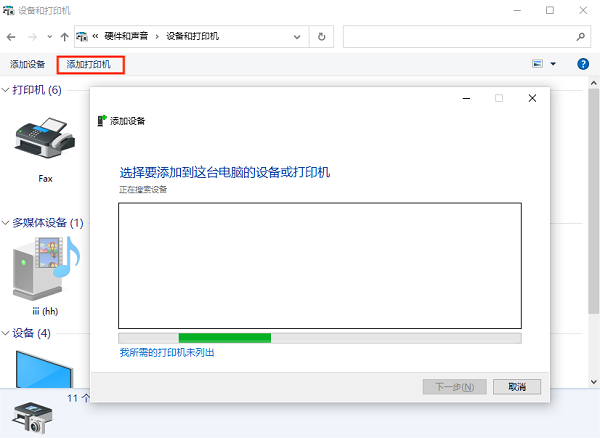
如果是网络打印机,选择“我需要的打印机不在列表中”,然后选择“TCP/IP端口”或“蓝牙”等连接方式。
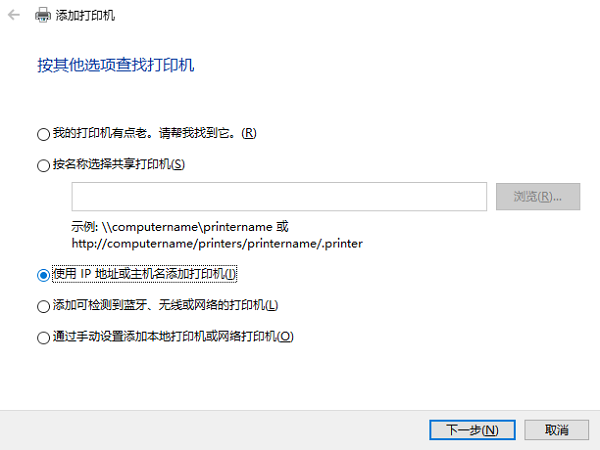
输入打印机的IP地址或蓝牙设备名称,继续跟随向导完成安装。
以上就是win10无法安装打印机驱动的解决方案。希望对你有所帮助。如果有遇到打印机连接、共享、报错等问题,可以下载“打印机卫士”进行立即检测,只需要一步便可修复问题,提高大家工作和打印机使用效率。

 好评率97%
好评率97%
 下载次数:4759039
下载次数:4759039